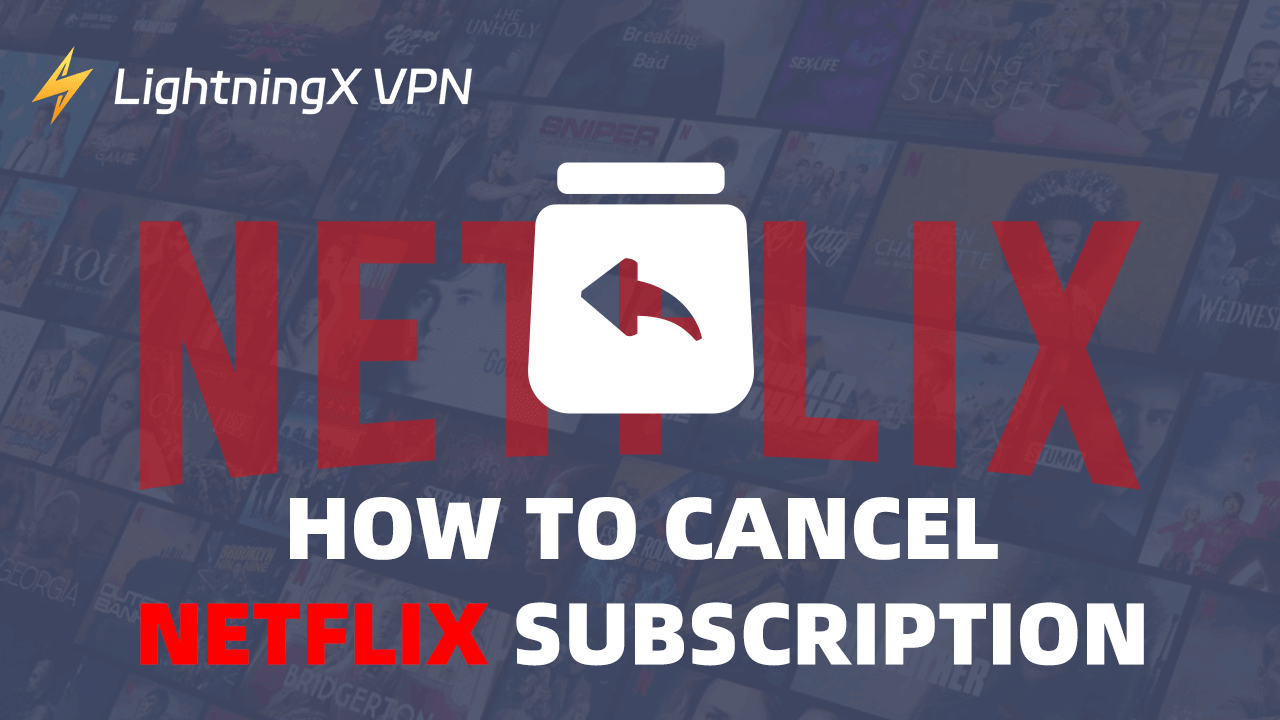Netflixは最も人気のあるオンラインストリーミングサービスの一つです。映画、テレビ番組、オリジナルシリーズの広範なライブラリを提供しています。テレビ、モバイル、コンピュータなど、さまざまなデバイスでコンテンツを配信しています。
その人気にもかかわらず、Netflixのサブスクリプションを解約する理由があるかもしれません。この投稿では、Netflix 解約するためのステップバイステップガイドを提供します。
テレビでNetflix 解約方法
Roku TV、Amazon Fire TV、Apple TVなどのテレビやストリーミングデバイスでNetflixを解約するには、以下の手順に従ってください。
ステップ1:スマートテレビまたはストリーミングデバイスでNetflixアプリを起動します。Netflixアカウントにサインインします。
ステップ2:設定メニューまたはプロフィールメニューに移動し、「アカウント」を選択します。
ステップ3:「アカウント」を選択すると、テレビのブラウザでNetflixのウェブサイトにリダイレクトされる場合があります。テレビに内蔵ブラウザがない場合は、電話やコンピュータなどの二次デバイスを使用してNetflixを解約するように通知されます。
ステップ4:テレビでNetflixアカウント設定ページにアクセスできる場合、「メンバーシップと請求」セクションを見つけ、「メンバーシップをキャンセル」を選択します。指示に従ってキャンセルを完了します。
コンピュータでNetflix 解約方法
Netflixの公式ウェブサイトを通じて、コンピュータでNetflixのサブスクリプションを解約できます。以下のステップバイステップガイドを確認してください。
ステップ1:コンピュータのウェブブラウザを開きます。Netflixの公式ウェブサイトにアクセスします。
ステップ2:右上隅の「サインイン」ボタンをクリックして、https://www.netflix.com/login ページを開きます。Netflixアカウント情報を入力してログインします。
ステップ3:ログイン後、右上隅のプロフィールアイコンをクリックし、「アカウント」を選択してアカウント設定ページを開きます。
ステップ4:「メンバーシップと請求」セクションを見つけて、「メンバーシップをキャンセル」をクリックします。
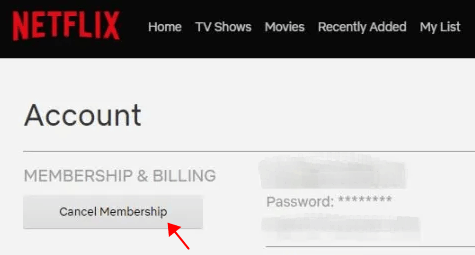
ステップ5:「キャンセルを完了」をクリックしてキャンセルを確認し、指示に従ってプロセスを完了します。
関連資料: Netflix ログアウトする方法 (テレビ、コンピューター、電話、Xbox)
モバイルでNetflix 解約方法
モバイルデバイスでは、Netflixのウェブサイトを通じて、Netflixアプリを使用して、またはApp StoreやGoogle Play Storeを通じてサブスクリプションを解約できます。
方法1:Netflixのウェブサイトを通じて
操作はコンピュータでのメンバーシップ解約の手順と同じです。上記の詳細を確認してください。
方法2:Netflixアプリを使用する
- 携帯電話やタブレットでNetflixアプリを起動します。
- ログイン情報でNetflixアカウントにログインします。
- 右上隅または左上隅のプロフィールアイコンをタップし、「アカウント」を選択します。これにより、ブラウザでNetflixのウェブサイトにリダイレクトされます。
- アカウントページで、「メンバーシップと請求」セクションを見つけます。
- 「メンバーシップをキャンセル」をタップし、指示に従ってキャンセルを完了します。
方法3:App StoreまたはGoogle Play Storeを通じて
iPhone/iPadの場合:
- 「設定」をタップして設定アプリを開きます。
- 上部の名前をタップしてApple ID設定を開きます。
- 「サブスクリプション」をタップします。
- 下にスクロールして「Netflix」を見つけてタップします。
- 「サブスクリプションをキャンセル」をタップし、指示に従ってNetflixサブスクリプションを解約します。
Androidの場合:
- Android携帯電話やタブレットでGoogle Play Storeを開きます。
- 左上隅の三本線のメニューアイコンをタップし、「サブスクリプション」をタップします。
- サブスクリプションのリストから「Netflix」を見つけてタップします。
- 「サブスクリプションをキャンセル」をタップし、指示に従ってNetflixメンバーシップを解約します。
Netflix 解約する前の考慮事項
Netflixのサブスクリプションを解約する前に、以下のことを考慮することをお勧めします。
- 現在のNetflixサブスクリプションプランと次の請求日を確認し、次の月や年の料金を避けるために確認してください。
- アカウントに残っているギフトカードの残高やプロモーションコードがあるかどうかを確認してください。
- お気に入りの映画、テレビ番組、その他のコンテンツをオフライン視聴のためにダウンロードしてください。
- Netflixメンバーシップを解約する代わりに、サブスクリプションを一時停止することを検討するかもしれません。Netflixは「メンバーシップを一時停止」オプションを提供しています。これにより、サブスクリプションが一時的に停止され、視聴履歴や好みを失うことはありません。
Netflix 解約した後に起こること
- 現在の請求サイクルが終了するまで、Netflixアカウントにアクセスできます。
- Netflixは視聴履歴や好みなどのアカウントデータを一定期間保持します。
- 部分月の払い戻しはありませんが、請求サイクルの終わりまでNetflixサービスにアクセスできます。
- 後悔した場合は、再購読してNetflixサブスクリプションを再アクティブ化できます。
Netflixの映画やテレビ番組を視聴するためのベストVPN
あなたの地域でNetflixにアクセスできない場合は、このストリーミングサービスを解除するためにVPNを使用することができます。
LightningX VPNは、Windows、Mac、Android、iOS、TV、Linux、Chrome、Firefox、Edgeなどに最適なVPNです。
70以上の国に2000以上のグローバルサーバーを提供しています。高速、安定、セキュアで、一クリックで接続できます。
このVPNを使用すると、Netflix、Disney+、HBO、Hulu、YouTube、TikTok、Instagram、Facebook、Twitter、Steam、Discordなど、世界中のどのアプリ、サイト、サービスにもアクセスできます。
また、仮想IPにIPを変更してオンラインプライバシーを保護し、強力な暗号化方法を使用してオンライン活動を暗号化します。
このVPNをコンピュータ、モバイル、またはテレビにダウンロードおよびインストールして、Netflixの映画、テレビ番組、オリジナルを視聴できるようにしましょう。

結論
何らかの理由でNetflixをもう使用したくない場合は、将来の料金を避けるためにサブスクリプションを解約する必要があります。この投稿では、テレビ、モバイル、またはコンピュータでNetflix 解約する方法を紹介します。ステップバイステップのガイドが提供されており、お役に立てば幸いです。